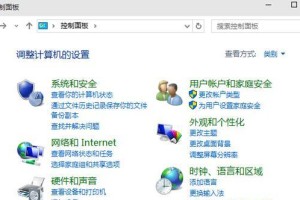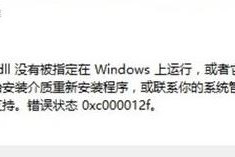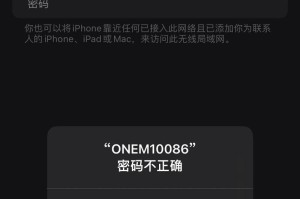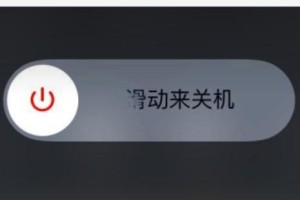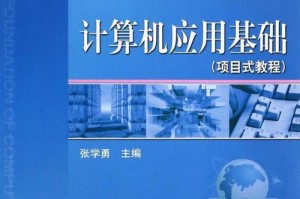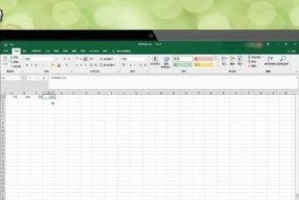在某些情况下,我们可能需要将多个电脑屏幕联屏使用,以便于同时显示多个应用程序或扩展显示区域。本文将向您介绍如何实现电脑屏幕联屏的简单教程,帮助您轻松实现这一需求。
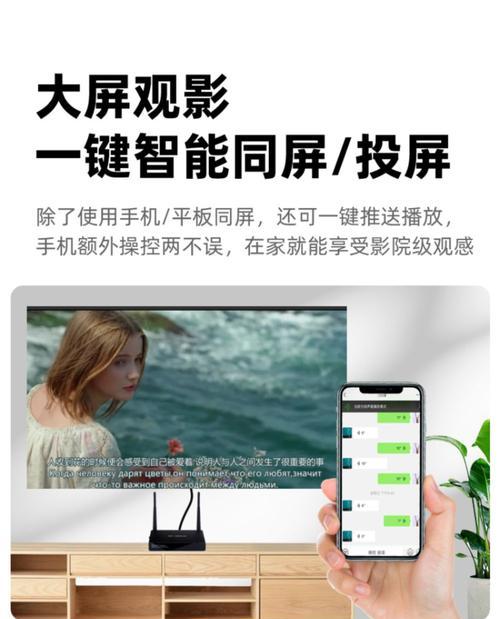
选择合适的连接方式
1.使用HDMI连接线连接多台电脑和显示器,从而实现屏幕联屏。
2.使用VGA连接线将多台电脑和显示器相连,使其形成一个大屏幕显示区域。
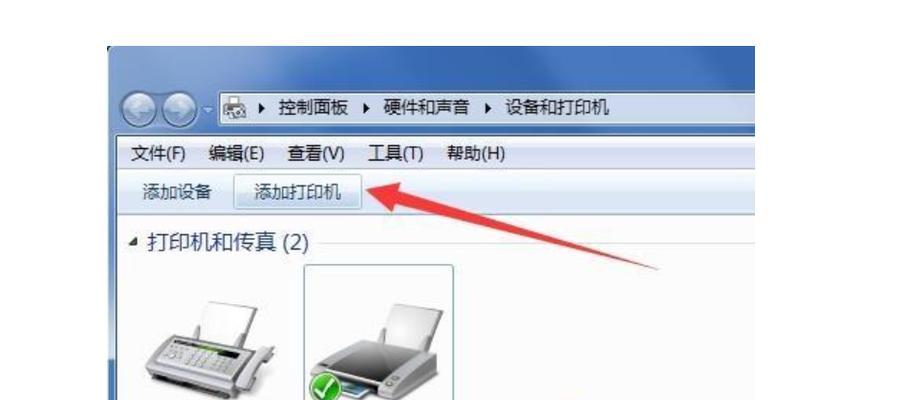
3.通过使用无线投影设备,将多个电脑屏幕无线联接在一起。
设置联屏模式
4.打开电脑的设置界面,选择“显示设置”选项。
5.在显示设置中,找到“多个显示器”选项,点击“扩展这些显示器”或“复制这些显示器”来选择联屏模式。
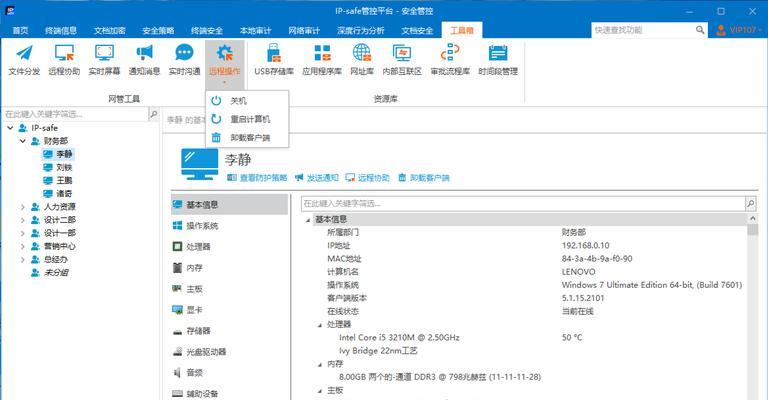
6.如果选择“扩展这些显示器”,则可以通过拖动显示器图标来调整屏幕的位置和分辨率。
7.如果选择“复制这些显示器”,则两个屏幕将会显示相同的内容。
调整联屏设置
8.在联屏模式下,可以根据需要调整每个显示器的分辨率和亮度。
9.通过点击“高级显示设置”来设置每个显示器的色彩和对比度。
10.在这里,您还可以选择设置主显示器、更改显示器的方向以及调整显示器之间的位置。
配置多个应用程序
11.在联屏模式下,可以同时运行多个应用程序,并将它们分配到不同的显示器上。
12.打开所需的应用程序,并将其拖动到您希望显示的屏幕上。
13.在Windows系统中,您可以使用Win+Shift+箭头键来快速移动应用程序窗口。
优化联屏体验
14.确保所有连接线连接牢固,避免出现松动或接触不良的情况。
15.在使用无线联屏设备时,确保电脑和无线设备之间的距离不要过远,并确保信号稳定。
通过本文的教程,您可以轻松实现电脑屏幕联屏,将多个电脑屏幕连接在一起,以便于同时显示多个应用程序或扩展显示区域。选择合适的连接方式,设置联屏模式,调整联屏设置,配置多个应用程序,并优化联屏体验,将会让您的工作和娱乐体验更加便捷和舒适。